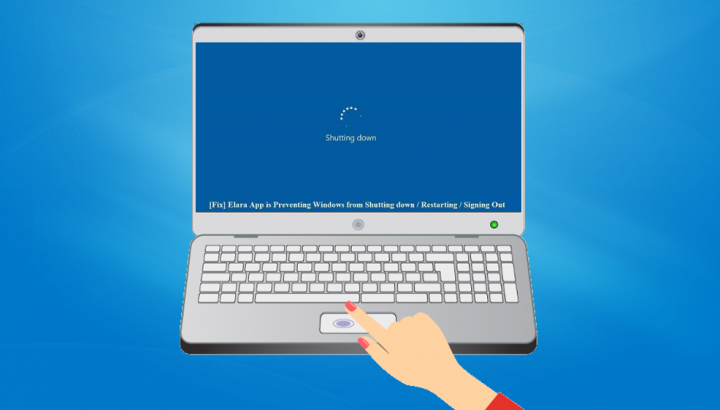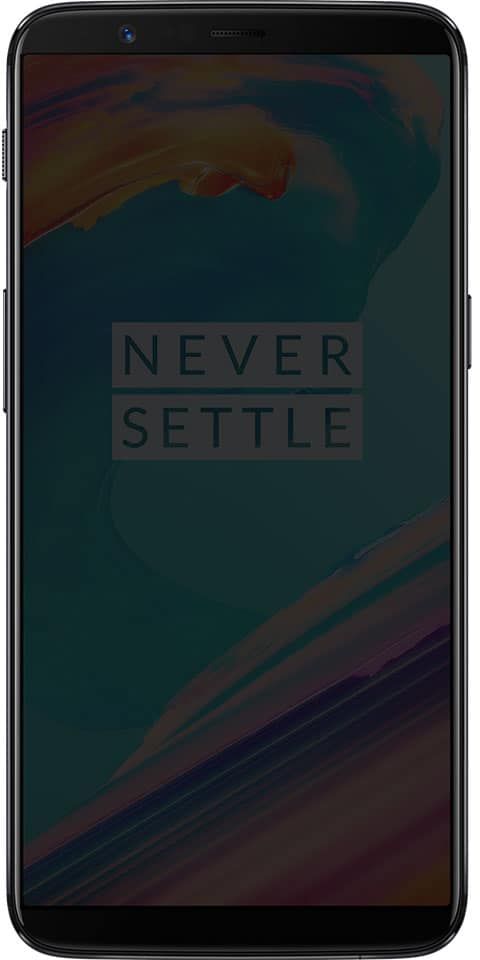كيفية إعادة تعيين لوحة مفاتيح Windows لنظام التشغيل MAC
يمكن استخدام جهاز Mac مع أي نوع من لوحة المفاتيح. ربما يكون من الأفضل استخدام لوحة مفاتيح Apple أو تلك المصممة لجهاز Mac ولكن هذا فقط بسبب المفاتيح الموجودة عليها. عادي شبابيك ستعمل لوحة المفاتيح بشكل جيد ولكن سيتعين عليك إعادة تعلم كيفية عمل مفاتيح التعديل. مرة أخرى ، ليس الأمر صعبًا بشكل خاص ولكن عليك تكوين عادة جديدة. إذا كنت تعاني من ذلك ، فيمكنك إعادة تعيين لوحة مفاتيح Windows لجهاز Mac. في هذه المقالة ، سنخبرك عن كيفية إعادة تعيين لوحة مفاتيح Windows لنظام التشغيل MAC ، فلنبدأ!
لوحة مفاتيح Windows
هناك الكثير من لوحات المفاتيح غير التابعة لشركة Apple المتوفرة في السوق ، ولديهم مجموعة مفاتيح خاصة بهم. عندما نقول 'لوحة مفاتيح Windows' ، فإننا نعني لوحة المفاتيح. يحتوي على مفتاح يحمل شعار Windows عليه ، كما هو موضح في الصورة أدناه.

معظم لوحات المفاتيح غير التابعة لـ Apple ستحصل عليها ولكن هناك دائمًا استثناءات.
السلوك الافتراضي للوحة مفاتيح Windows
عند توصيل لوحة مفاتيح Windows بجهاز Mac ، يتم تعيين مفاتيح التعديل على النحو التالي ؛
مفتاح Windows: الأمر
مفتاح التحكم: التحكم
مفتاح Alt: الخيار
مفتاح التحول: Shift
الترتيب أعلاه منطقي من وجهة نظر الاسم ولكن في macOS ، يعد مفتاح Command هو مفتاح التعديل الأكثر أهمية. يتم تنفيذ كل أمر Windows يستخدم Control باستخدام مفتاح Command على جهاز Mac. على سبيل المثال ، في نظام التشغيل Windows ، يمكنك استخدام Control + C لنسخ النص ولكن على نظام Mac. هذا الاختصار هو Command + C. يمكنك أن ترى لماذا قد يكون مربكًا.
أعد تعيين لوحة مفاتيح Windows
لإعادة تعيين لوحة مفاتيح Windows ، تحتاج إلى فتح تفضيلات النظام والانتقال إلى لوحة المفاتيح. حدد زر 'مفاتيح التعديل' الموجود أسفل اليمين. في اللوحة التي تفتح ، تحتاج إلى تعديل مفتاحين ؛ مفتاح التحكم ومفتاح الأوامر.
افتح القائمة المنسدلة لمفتاح الأوامر وقم بتعيينه ليكون بمثابة مفتاح التحكم. افتح القائمة المنسدلة لمفتاح التحكم واضبطه ليعمل مثل مفتاح الأوامر. الآن قم بتطبيق التغيير.
الآن ، سيتم تعيين المفاتيح على النحو التالي ؛
بريد إلكتروني طباعة gmail بدون رأس
مفتاح Windows: Control
مفتاح التحكم: الأمر
مفتاح Alt: الخيار
مفتاح التحول: Shift
إذا كنت تريد نسخ نص ، فسوف تقوم بتنفيذ اختصار لوحة المفاتيح Control + C. على لوحة المفاتيح ، ستضغط على المفتاح الذي يقول 'كنترول' وسيكتشفها جهاز Mac على أنه أمر.
يمكنك أيضًا تعديل مفتاح Alt أيضًا إذا كنت تريد ذلك ، ولكنه يعيّن مفتاح الخيار وهو سلوك معقول. تأكد من إجراء هذا التغيير على لوحة المفاتيح الخارجية التي تستخدمها إذا كنت تستخدمها مع جهاز MacBook. يمكنك فتح قائمة تحديد لوحة المفاتيح المنسدلة في لوحة مفاتيح التعديل وتحديدها هناك. إذا لم تقم بتغيير لوحة المفاتيح ، فسيتغير سلوك المفاتيح للوحة المفاتيح الداخلية.
استنتاج
حسنًا ، كان هذا كل شيء يا رفاق! آمل أن تكونوا مثل هذا
أتمنى لك يوما عظيما!
انظر أيضا: ما هي اختناقات وحدة المعالجة المركزية ووحدة المعالجة المركزية - تعرف على كل شيء